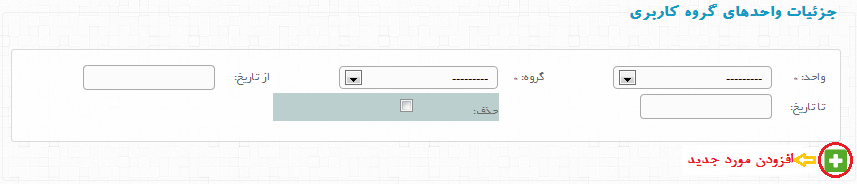-
مدیریت کاربران
-
برای تنظیم سطح دسترسی افرادی که می توانند وارد سامانه شوند، باید ابتدا به قسمت اطلاعات پایه مراجعه کرده و سپس از طریق مدیریت سیستم، وارد بخش مدیریت کاربران شوید. در این بخش از سامانه برای هر کدام از افرادی که به سامانه دسترسی دارند، تعیین می کنیم که در هر دانشکده یا سازمان وابسته به دانشگاه موردنظر، دارای چه سِمت و پست سازمانی می باشند. با توجه به اینکه در بخش مجوزها از منوی اطلاعات فردی، این موضوع که هر کدام از سِمت ها دارای چه مجوزهایی هستند، مشخص گردید لذا با تعیین سِمت افراد، مجوزهای آنان نیز مشخص خواهد شد. با کلیک بر روی دکمه افزودن، فرمی با نام افزودن پروفایل کاربر باز می شود که اطلاعات کامل آن، در جدول زیر آمده است. پس از ورود اطلاعات، برای ذخیره رکورد، باید دکمه ثبت اطلاعات و تغییرات در انتهای فرم کلیک شود.
-
نام فیلد ضروری بودن توضیحات نام وارد کردن نام فرد به زبان فارسی و انگلیسی، ضروری است. نام خانوادگی وارد کردن نام خانوادگی فرد به زبان فارسی و انگلیسی، ضروری است. پست الکترونیک نام کاربری محل تولد تاریخ تولد نام پدر شماره شناسنامه محل صدور کد ملی جنسیت تلفن تلفن همراه کد کارگزینی دانشکده نام دانشکدهای که فرد در آن مشغول به کار است، در اینجا نوشته می شود. آدرس منزل آدرس محل کار کد پستی تلفن محل کار نمابر عدم به روزرسانی خودکار عکس از اطلاعات پرسنلی عکس ها به صورت روزانه از سامانه پرسنلی به روز می شوند. در صورت تمایل به عدم تغییر عکس، گزینه عدم به روز رسانی خودکار عکس را فعال نموده و عکس موردنظر خود را در فیلد بعدی بارگذاری نمایید. عکس در این بخش می توان عکس فرد را بارگزاری نمود. گذرواژه جدید تایپ مجدد گذرواژه که در فیلد قبلی تعریف شده است. تأیید گذرواژه جدید عضو هیأت علمی اگر فرد موردنظر عضو هیأت علمی است باید این checkbox علامت زده شود. پایه مرتبه این فیلد بیانگر موقعیت فرد در سیستم آموزشی است. جزئیات واحدهای گروه کاربری در صورتی که فرد عضو هیات علمی باشد، باید در این بخش حتما برای وی یک گروه عضو هیات علمی انتخاب شود. جهت توضیحات بیشتر به صفحهی بعد مراجعه کنید. -
جزئیات واحدهای گروه کاربری
-
در این بخش می توان تعیین کرد که هر کاربر در محل خدمت خود دارای چه پُست سازمانی است. در combobox فیلد واحد نام محل های خدمتی که یک فرد می تواند در آن مشغول به کار شود، آورده شده است. لذا به کمک این فیلد تعیین می کنیم که کاربر مورد نظر در چه محلی انجام وظیفه می کند. موارد combobox فیلد گروه، بیانگر سِمت یا پُستهای سازمانی مختلف در دانشگاه و یا مؤسسه موردنظر و سازمان های وابسته به آن است. پس از اینکه در فیلد واحد، محل خدمت کاربر مشخص شد، در فیلد گروه تعیین می کنیم که فرد دارای چه سِمتی است. فیلدهای "از تاریخ" و "تا تاریخ" نیز نشان دهنده مدت زمان خدمت فرد در سِمت مربوطه هستند. مثلا ممکن است که کاربری در یک بازه زمانی 2 ساله با تاریخ شروع و پایان معلوم، ریاست دانشکدهای را برعهده داشته باشد، لذا قبل و یا بعد از این بازه دارای اختیارات رئیس دانشکده نخواهد بود. لازم به ذکر است که ممکن است فردی دارای بیش از یک سِمت باشد. به طور مثال، علاوه بر اینکه استاد دانشکده ای است، معاون تحصیلات تکمیلی آن دانشکده و یا حتی دانشگاه نیز باشد. لذا برای افزودن این سِمت به پروفایل کاربر از دکمه افزودن مورد جدید که در شکل فوق نمایش داده شده است، استفاده می شود. افزودن اطلاعات سِمت جدید کاملا مشابه روندی است که پیش از این توضیح داده شده است. برای ویرایش اطلاعات پروفایل کاربر، باید ابتدا رکورد مربوط به آن را از جدول اطلاعات انتخاب کنید. انتخاب رکورد موردنظر میتواند قبل از عملیات جستجو یا بعد از آن باشد. پس از انتخاب و کلیک بر روی دکمه ویرایش، در فرم باز شده، میتوانید اطلاعات مورد نظر خود را ویرایش کنید. در پایان، با کلیک دکمه ذخیره، تغییرات داده شده ذخیره می شود. برای ویرایش اطلاعات پروفایل کاربر، باید ابتدا رکورد مربوط به آن را از جدول اطلاعات انتخاب کنید. انتخاب رکورد موردنظر میتواند قبل از عملیات جستجو یا بعد از آن باشد. پس از انتخاب و کلیک بر روی دکمه ویرایش، در فرم باز شده، میتوانید اطلاعات مورد نظر خود را ویرایش کنید. در پایان، با کلیک دکمه ذخیره، تغییرات داده شده ذخیره میشود.
-